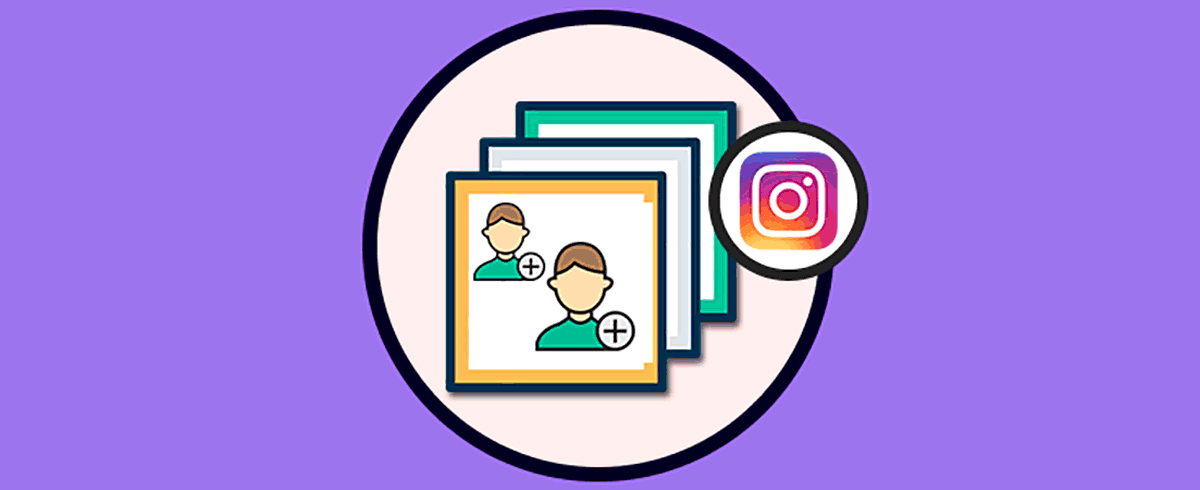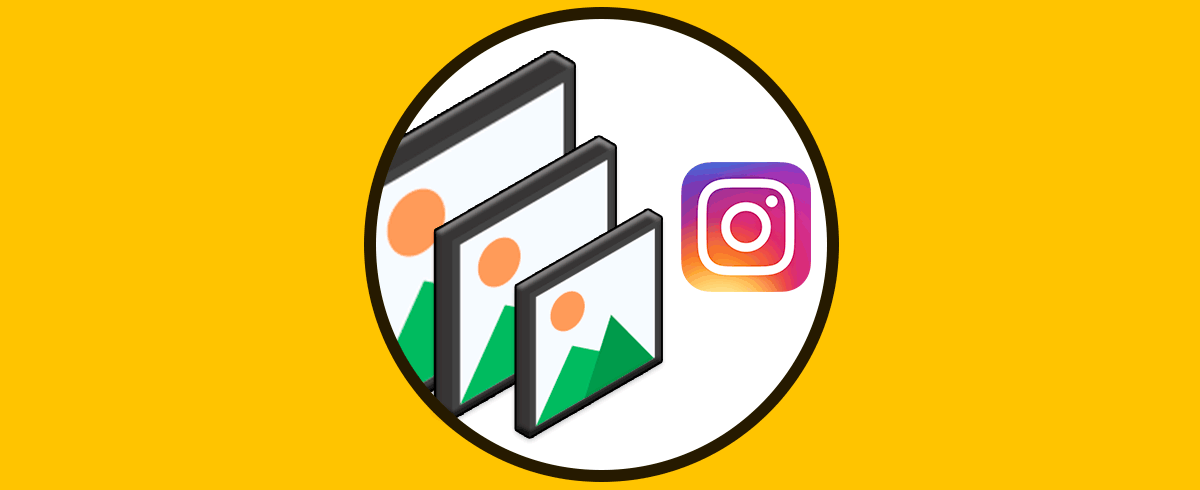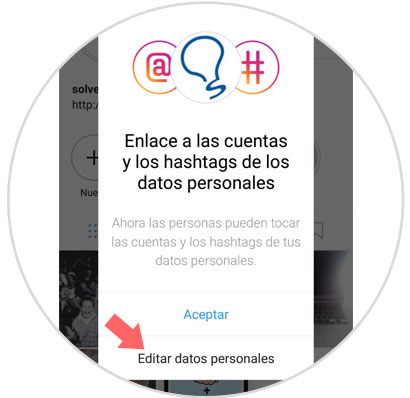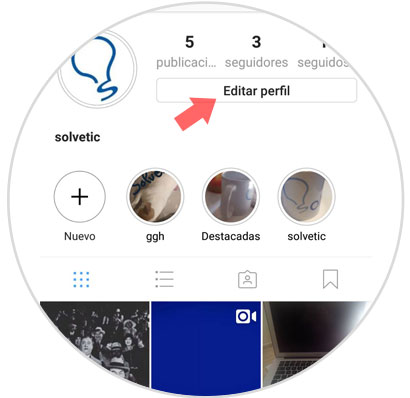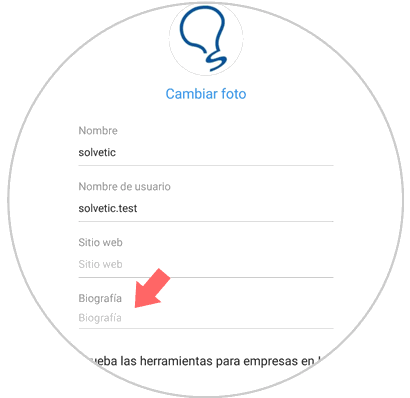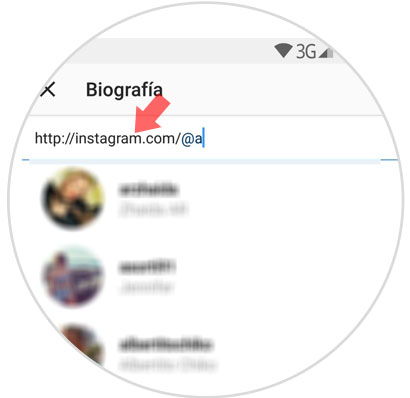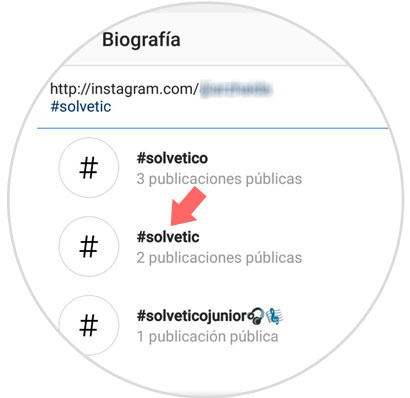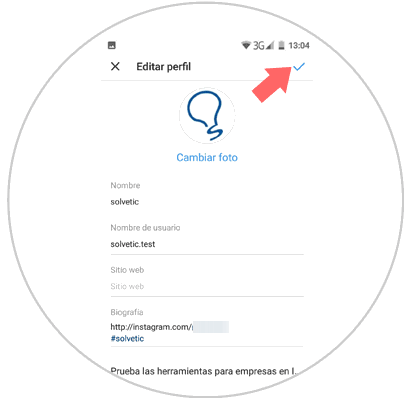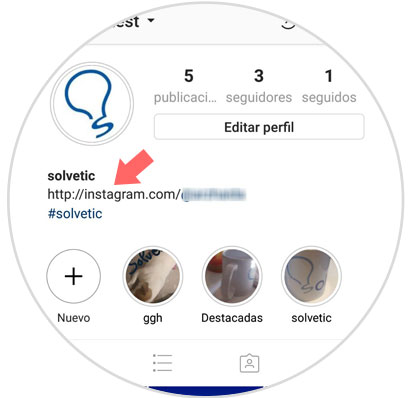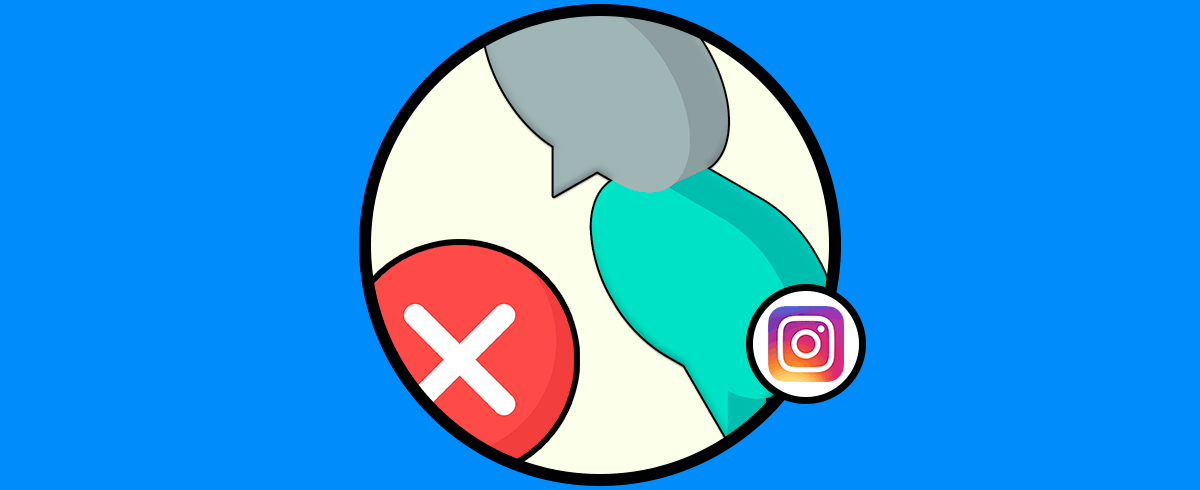Instagram es sin duda una de las reinas en lo que a redes sociales de refiere, y esto es debido a que un gran número de personas utilizan esta plataforma para publicar imágenes y vídeos y estar así comunicados con sus seguidores. Pero lo que está claro es que Instagram se ha convertido en una plataforma inspiradora y que cada vez podemos encontrar más perfiles individuales o perfiles representado una marca que nos presentan sus productos a través de la plataforma.
La popularidad de Instagram va en aumento y parece no querer parar, por este motivo casi todas las empresas, equipos de fútbol, grupos de música, marcas de diferentes productos entre un largo etcétera utilizan Instagram como medio para mostrar lo que hacen y lo que quieren que vea el mundo.
Hace un tiempo Instagram agregó la posibilidad de seguir hashtags en su aplicación del mismo modo que podíamos seguir un perfil, y en Solvetic ya explicamos todo lo relacionado con este asunto:
También es cierto que a veces podemos tener una cuenta personal pero también una cuenta dedicada a una empresa, a un deporte, a la cocina o a la moda que tenemos y que es independiente de la nuestra. Existe un método para poner esta cuenta secundaria en tu biografía de Instagram y que así los usuarios puedan acceder de una forma más sencilla a este segundo contenido o a los hashtags relacionados con tus gustos y aficiones. Es por este mótivo que hoy en Solvetic vamos a explicar cómo hacerlo paso a paso:
Abre la aplicación de Instagram. Aparecerá este mensaje en tu pantalla avisándote de la nueva función, si es así pulsa en “Editar datos personales”
Si no es así en tu perfil de Instagram pulsa el botón “Editar perfil” debajo del número de seguidores
Aquí aparecerá la información referente a tu perfil y que puedes editar. Pulsa en Biografía para editar este campo
Una vez dentro podrás añadir otro perfil de Instagram o #hashtags de la siguiente manera:
Cuando hayas acabado pulsa el check azul.
En el apartado de biografía verás los datos introducidos. Si todo está bien pulsa el icono del check azul situado en la esquina superior derecha en la pantalla.
Ya puedes ver el enlace a otra cuenta o a hashtags en tu biografía en Instagram
De este modo vas a poder colocar aquellos hashtag que quieras en tu perfil de Instagram, para que puedas entrar en ellos siempre que quieras al igual que todas las personas que accedan a tu perfil ya que podrán verlo y acceder a el de manera sencilla.